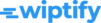Vous représentez une collectivité, et vous souhaitez partager le programme de l’été pour vos manifestations ou le programme d’une salle de spectacle sur plusieurs dates dans une seule publication sur PanneauPocket ? L’application PanneauPocket permet d’intégrer jusqu’à 5 images et documents dans un même post. Voici l’astuce pour en ajouter davantage.
Étape 1. Convertissez vos images en PDF
Rendez-vous sur iLovePDF. Cliquez sur « Sélectionner les images JPG ».
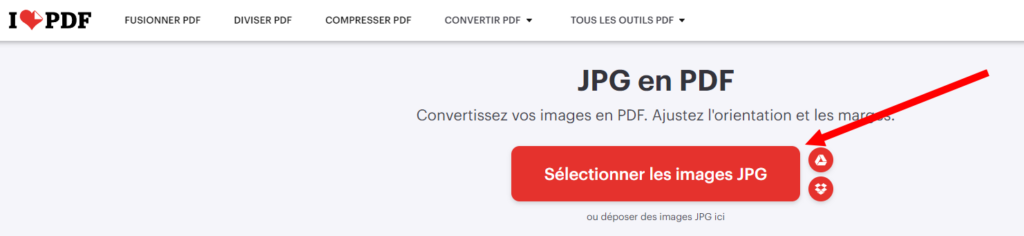
Dans votre dossier
- Pour sélectionner toutes les images, utilisez CTRL + A.
- Pour sélectionner quelques images, maintenez CTRL enfoncé, et cliquez sur les images de votre choix.
Cliquez ensuite sur le bouton « Ouvrir ».
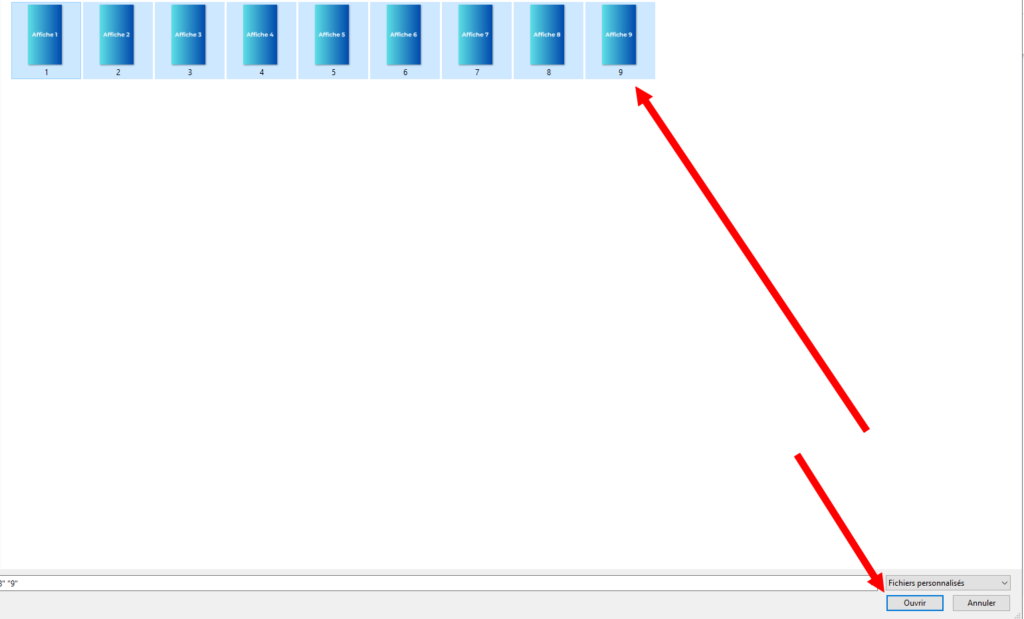
Organisez vos images
- Pivotez les images si besoin en les survolant puis en utilisant le bouton en forme de flèche.
- Supprimez une image avec la croix.
- Déplacez les images en maintenant le clic gauche enfoncé.
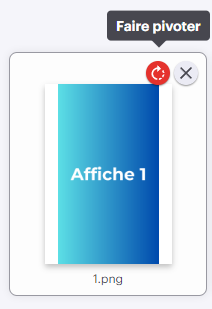
Choisissez les options pour votre PDF
- Orientation : portrait ou paysage.
- Taille : A4 (par défaut).
- Marges : optionnel.
- Cochez l’option « Fusionner toutes les images en un fichier PDF ».
- Cliquez sur « Convertir en PDF ».
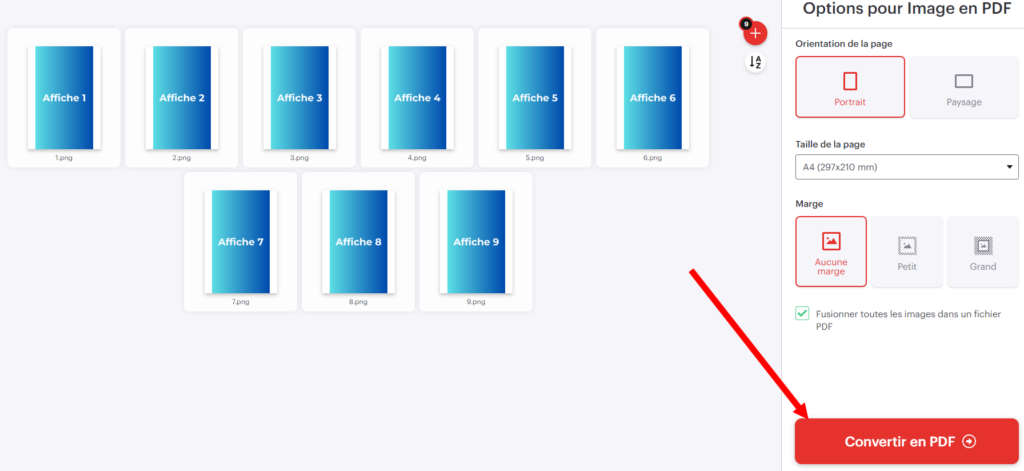
Le fichier se téléchargera automatiquement. Si ce n’est pas le cas, cliquez sur « Télécharger le PDF ».
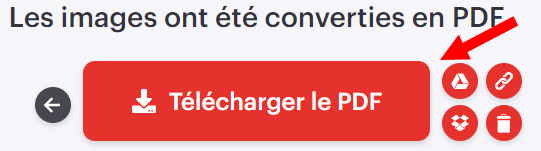
Étape 2. Importez le PDF sur PanneauPocket
- Rendez-vous sur votre publication PanneauPocket.
- Cliquez sur « Nouveau fichier ».
- Sélectionnez le PDF que vous venez de créer.
- Importez le PDF.
Attention : Sur PanneauPocket, vos PDF, images, GIF, etc. doivent faire 15 Mo maximum. Si votre document est plus lourd, réduisez son poids, par exemple avec cet outil.
Bravo, vous avez réussi à fusionner toutes vos images en un seul PDF et à l’importer sur PanneauPocket ! 🎉
Avec Wiptify, les mairies et communautés d'agglomération peuvent booster leur communication en toute simplicité. Créez des visuels et des vidéos courtes sans compétence technique.